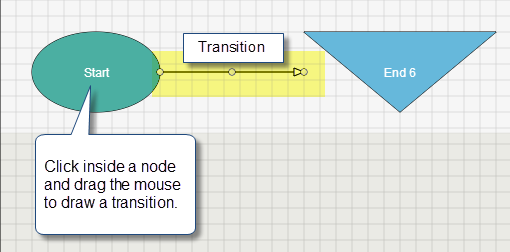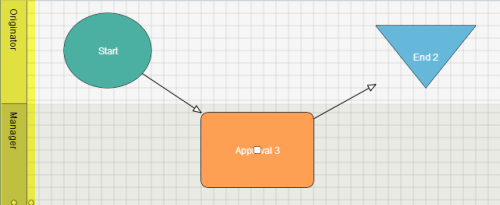S’applique à :
- Winshuttle Foundation
Création d’un sous-processus (boucle) dans un workflow
Voir aussi
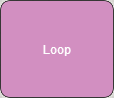
|
Pour créer un sous-processus dans un workflow, vous pouvez insérer un nœud Boucle (appelé également Bloc de boucle). |
- Cliquez sur l’onglet Workflow.
- Cliquez sur Bloc de boucle.
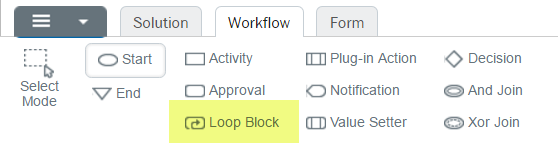
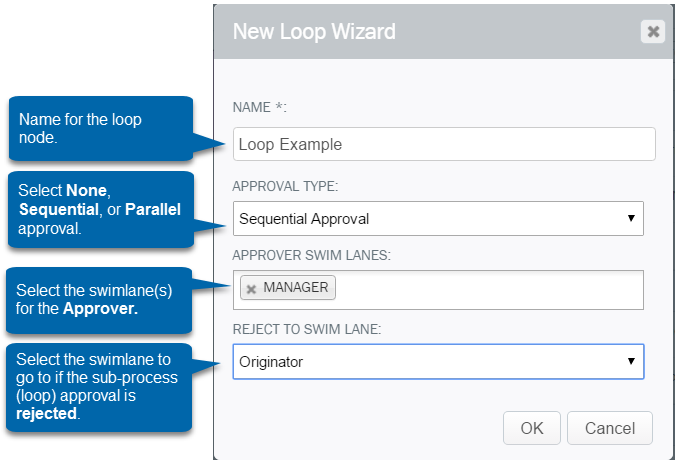
- Tracez un nœud Boucle dans un couloir.
- Dans l’assistant Nouvelle boucle, sélectionnez ce qui suit :
- Nom : Entrez le nom de la boucle. Ce nom apparaît automatiquement comme nouvel onglet Workflow dans le canevas Composer.
- Type d’approbation : Cliquez sur la flèche et sélectionnez Aucun, Approbation séquentielle ou Approbation parallèle (selon l’option adaptée à votre workflow).
- Couloirs d’approbateur : Cliquez dans le champ vide pour ajouter des couloirs d’approbation. (Remarque : Le champ est disponible uniquement si vous avez sélectionné Approbation séquentielle ou parallèle sous Type d’approbation.)
- Rejeter vers le couloir : Cliquez sur le champ vide pour ajouter des couloirs vers lequel le workflow doit être rejeté.
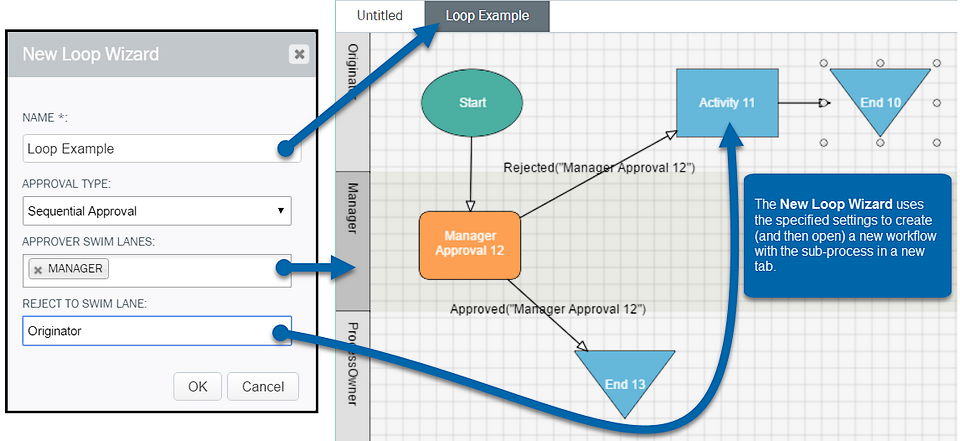
Pour un exemple plus détaillé de boucle, voir l’étape 5-1 : Ajouter une boucle de workflow d’approbation et de révision du didacticiel : Création de votre propre solution principale de fournisseur.
Configuration d’une boucle avancée
Retour au débutAprès avoir inséré un nœud Boucle de base, vous devez le configurer dans le volet Propriétés.
- Cliquez sur l’onglet Workflow.
- Dans le canevas, cliquez sur l’onglet Nœud Boucle (voir l’exemple ci-dessous).
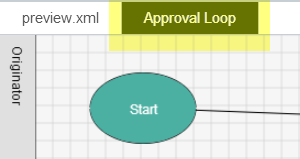
- Ajoutez les transitions requises entres les nœuds dans la boucle.
- Démarrez le workflow de boucle dans le MÊME couloir que le workflow dans le canevas principal.
- Cliquez sur Enregistrer.
|
Remarque :
|